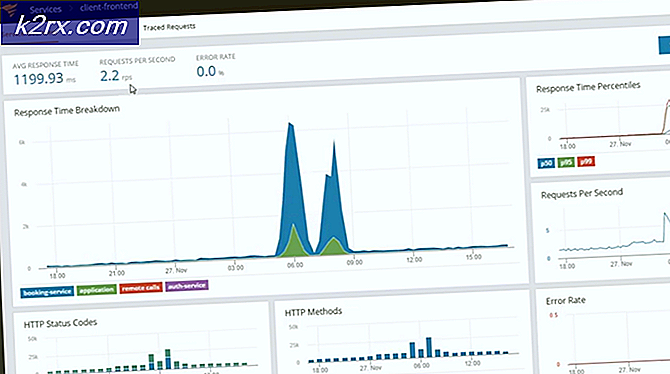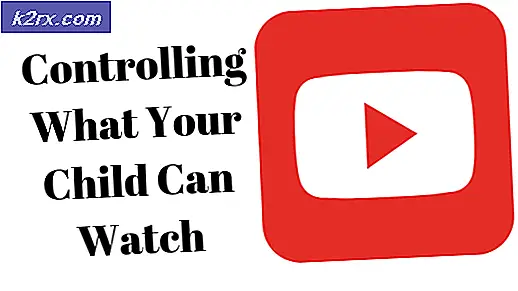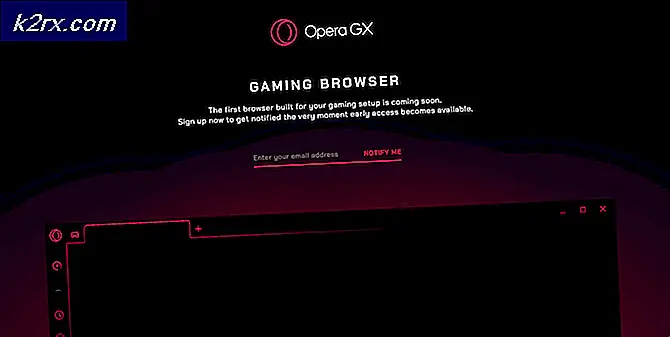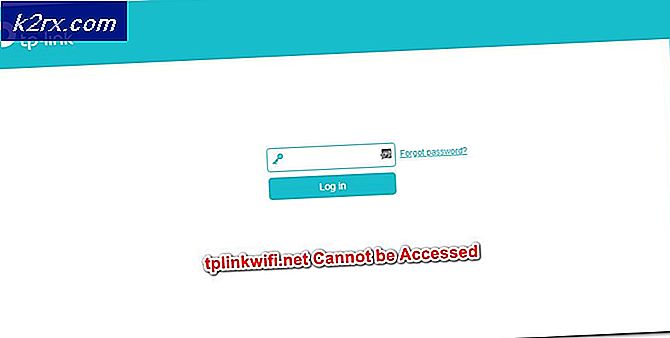Slik begynner du å utvikle Android Apps i Visual Studio 2017
Android-entusiaster, spesielt programmører, vet at det ikke er mangel på programvare for å lage Android-apper - enten det er Android Studio, verktøy for å lage en hybrid-applikasjon som PhoneGap, eller den no-kodende opplevelsen som er nødvendig WYSIWYG app-builders som Tiggzi. Fordi Android er et Linux-basert operativsystem, kan noen kanskje ikke innse at Microsofts Visual Studio har hatt Android-utviklingsstøtte for en stund - men bare nå begynner Microsoft å bli mer vokal om det.
En rekke oppdateringer til Visual Studio i de siste ukene har lagt til Linux og Mac-kompatibilitet - og Microsoft lanserte også Xamarin Live, et verktøy for testing og feilsøking av Android-apps uten emulator . Dette kan vise seg å være et stort sprang fremover for Windows-baserte Android-utviklere.
Sammenlignet med andre IDEer (integrert utviklingsmiljø) har Visual Studio sine egne fordeler og ulemper. Visual Studio tilbyr bemerkelsesverdig utviklingsstøtte for C ++-programmerere, og er en innfødt Windows IDE, det er sikkert mindre plagsom for ikke-Linux-entusiaster å komme seg opp. Ulempene vil være dens over-overflod av GUIDer, og tregere debugging sammenlignet med andre IDEer. Men hvis du er interessert i å utvikle CPU-intensive apper i C ++, er Visual Studio en IDE verdt prisen.
Slik installerer du Visual Studio på Windows
Krav:
Visual Studio 2017
Xamarin Live [Valgfritt]
Last ned installasjonspakken for Visual Studio og når du starter den, blir du spurt hvilke komponenter du vil installere. For Android-utvikling, se under Arbeidsbelastninger og velg Mobil utvikling med C ++, og velg deretter Android-utvikling .
Visual Studio installerer Visual Studio-editoren, C ++ debugger, forskjellige Android-verktøy, kompilatorer og noen andre nødvendige ressurser. Du kan også installere Google Android-emulatoren fra innsiden av installasjonsprogrammet Visual Studio, men Xamarin Live er verdt å vurdere - det er en app som kjører på Android-telefonen din, og kan koble til Visual Studio-ressursene dine for å tillate levende forhåndsvisning og feilsøking av Visual Studio apps direkte på Android-telefonen din.
Android C ++ Utvikling med Visual Studio
Start Visual Studio Editor og naviger til File > New > Project > Visual C ++ > Cross Platform > Android . Gi appen et navn og trykk OK .
PRO TIPS: Hvis problemet er med datamaskinen eller en bærbar PC / notatbok, bør du prøve å bruke Reimage Plus-programvaren som kan skanne arkiver og erstatte skadede og manglende filer. Dette fungerer i de fleste tilfeller der problemet er oppstått på grunn av systemkorrupsjon. Du kan laste ned Reimage Plus ved å klikke herHerfra kan du velge hvilken mal du vil jobbe med - det er en haug med dem å velge, men de fleste grafisk-intensive appene vil gå med Native-Activity Application (Android) -malen.
Du vil bli presentert med Solutions Explorer-menyen - det er to prosjekter tilgjengelig her, som er:
MyAndroidApp.NativeActivity - Dette inneholder alle referansene og limkoden du trenger for å kjøre appen din som en innfødt Android-aktivitet.
MyAndroidApp.Packaging - Dette inneholder AndroidManifest.xml og build.xml, og vil pakke appen din til en .apk-fil for å installere på Android-enheter.
Jeg kommer ikke til å gå deg gjennom koding av en app, men etter at du har opprettet et prosjekt, kan du navigere til Løsningsplattform- menyen og velge enhetarkitekturen du samler på, og trykk deretter F5 for å kjøre appen i emulator du har koblet til Visual Studio, eller send den til Xamarin Live på enheten din for å forhåndsvise og feilsøke der i stedet.
Redigering og feilsøking av Java-kode
Hvis du sikter mot en Java-basert app i stedet for C ++, trenger du Visual Studio Java Language Service for Android - dette vil aktivere en tekstredigerer som colorizes Java-strenger. Når du er ferdig med å redigere Java-koden, kan du gå inn i Visual Studio-feilsøkingsmenyen og bare velge Java fra Feilsøkingstype-menyen.
Koble Xamarin Live til Visual Studio
Hvis du vil forhåndsvise og feilsøke apper direkte på Android-telefonen din i stedet for en emulator, er Xamarin Live for deg.
Først må du installere Xamarin Live-appen fra Google Play på Android-enheten din. Ta deretter Xamarin Updater for Visual Studio 2017 og installer den på PCen.
Nå må du lage din Android-app som et Xamarin-prosjekt, og du blir bedt om å koble enheten din via QR-strekkode på skjermen.
Når du vil sende appen din til Xamarin Live for testing på enheten, velger du bare Kjør-knappen fra innsiden Visual Studio og velger ett av følgende alternativer:
Start uten debugging: Dette lar deg redigere appen direkte på enheten din, og appen vil bli startet på nytt når kodeendringer blir lagret og lagret.
Start feilsøking: Dette lar deg inspisere appens variabler og brytpunkter, men koden kan ikke redigeres.
Live Run Current View: Her kan du redigere appen i Visual Studio og se appendringene på skjermen. I utgangspunktet streamer det Xamarin Live app-vinduet til skrivebordet ditt.
Det er alt for denne veiledningen! Kort når du holder hånden din og går deg gjennom koding av en app, er det ikke mye mer å legge til. Du kan være interessert i følgende Appuals emner skjønt:
Hvordan lage en grunnleggende Android App i Phonegap
Hvordan bygge en tilpasset ROM fra Android Open Source Project | Pt. 2
PRO TIPS: Hvis problemet er med datamaskinen eller en bærbar PC / notatbok, bør du prøve å bruke Reimage Plus-programvaren som kan skanne arkiver og erstatte skadede og manglende filer. Dette fungerer i de fleste tilfeller der problemet er oppstått på grunn av systemkorrupsjon. Du kan laste ned Reimage Plus ved å klikke her